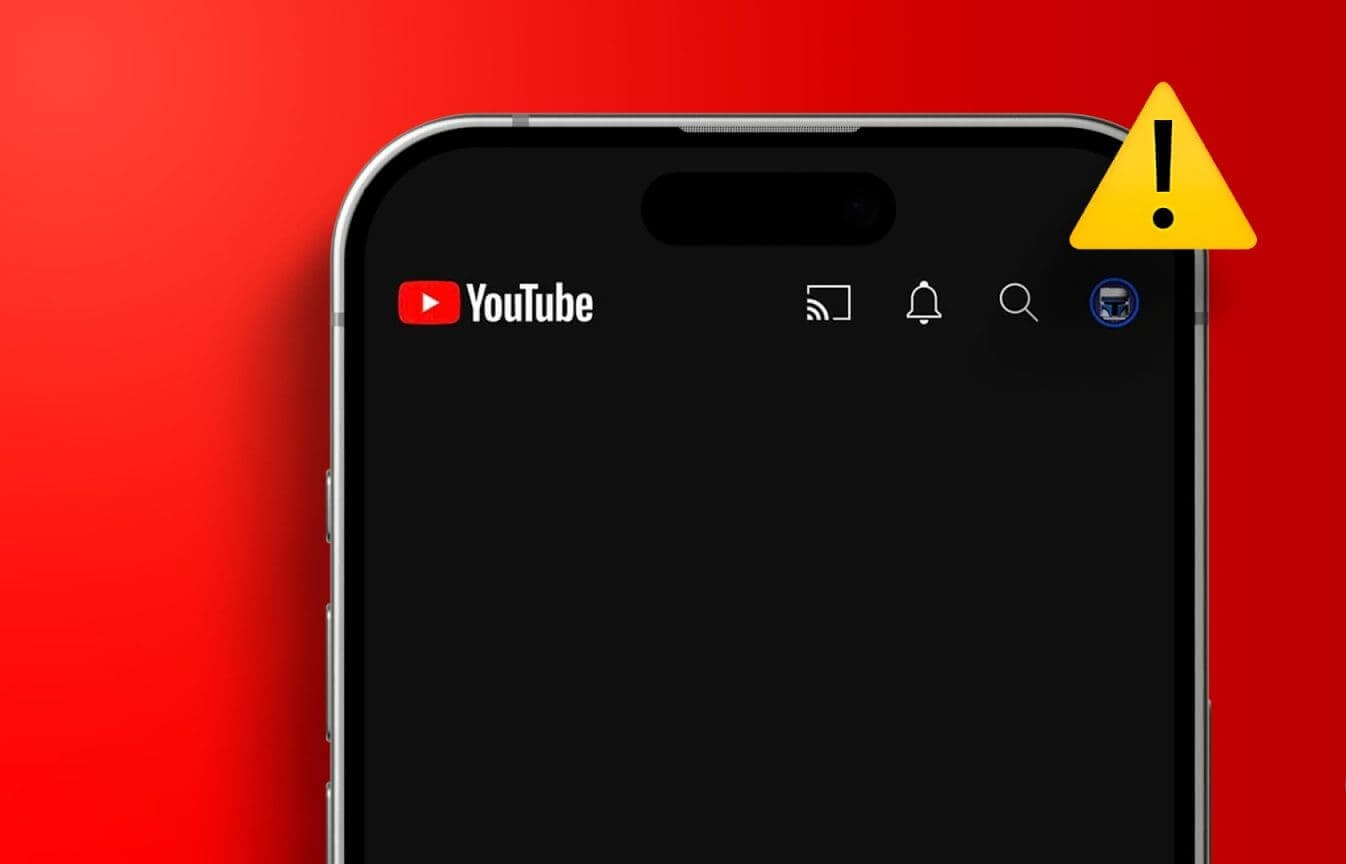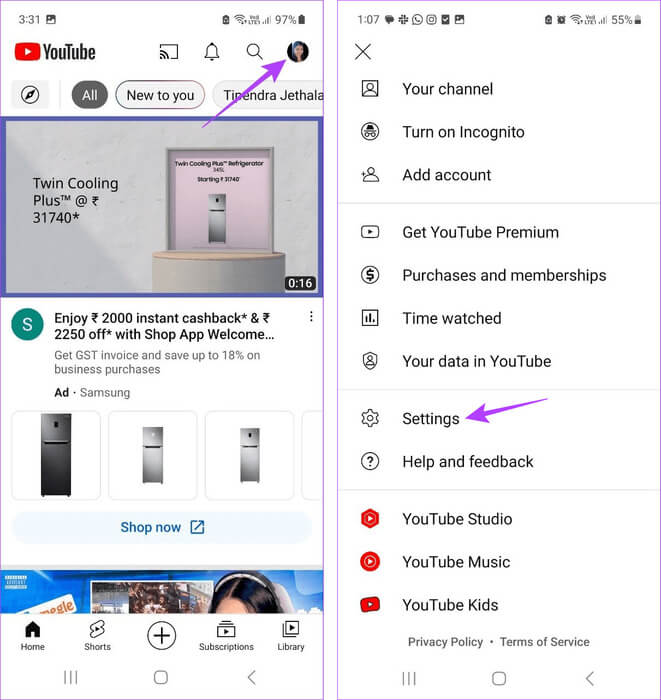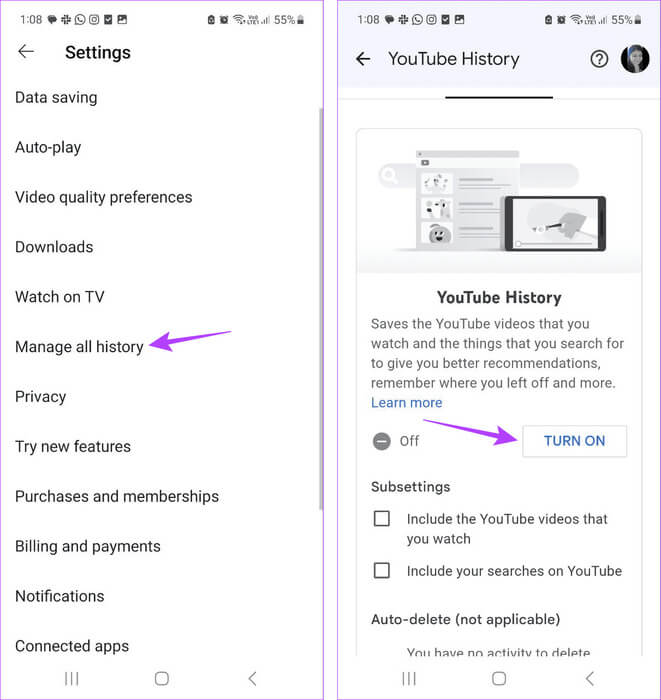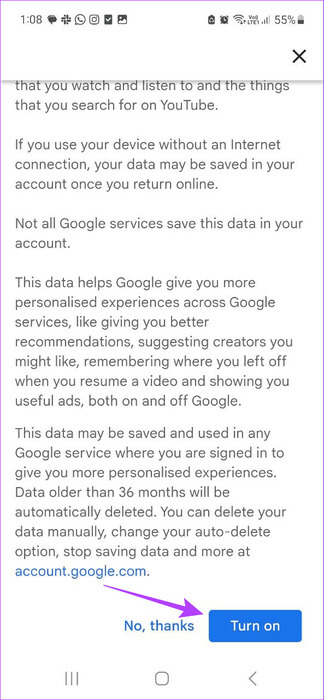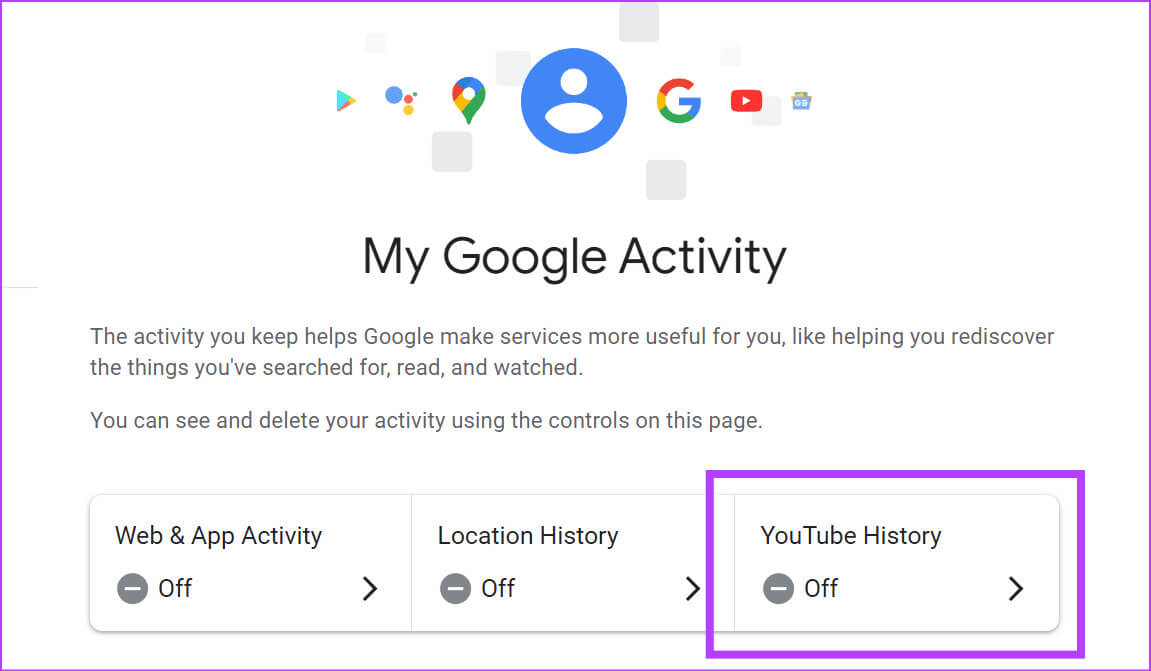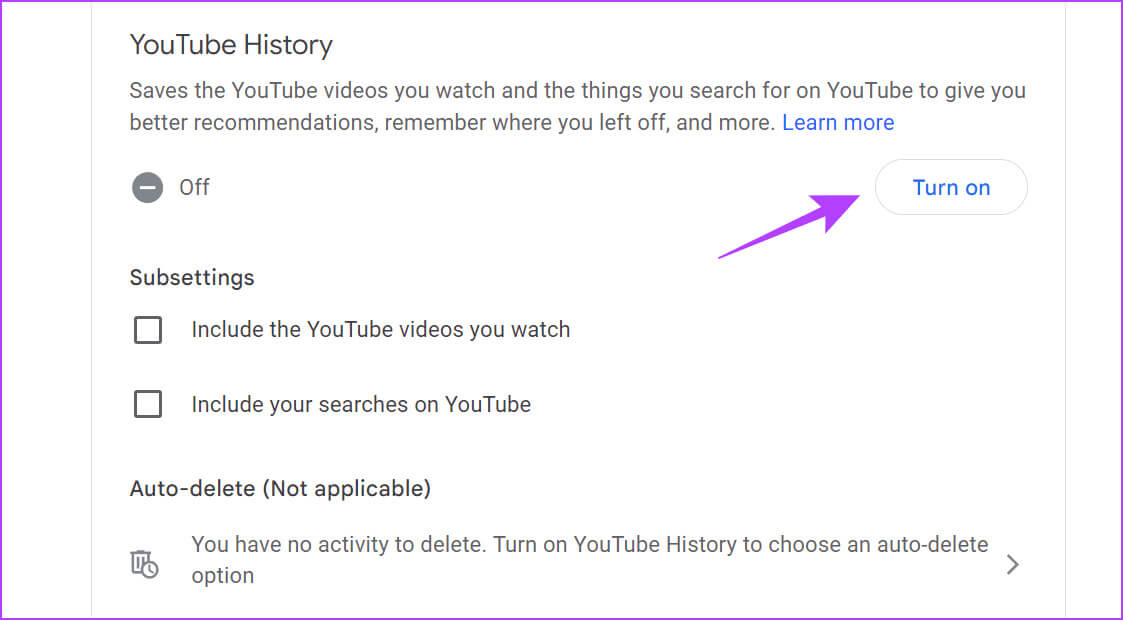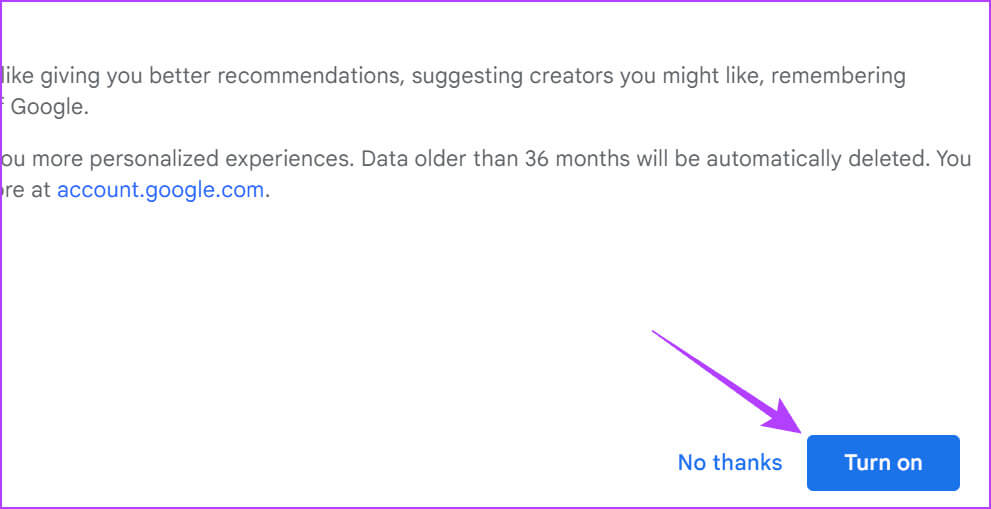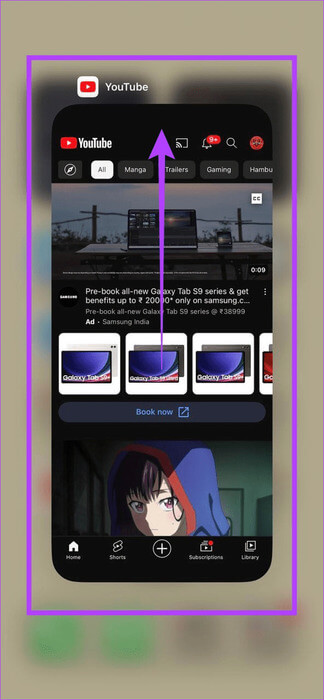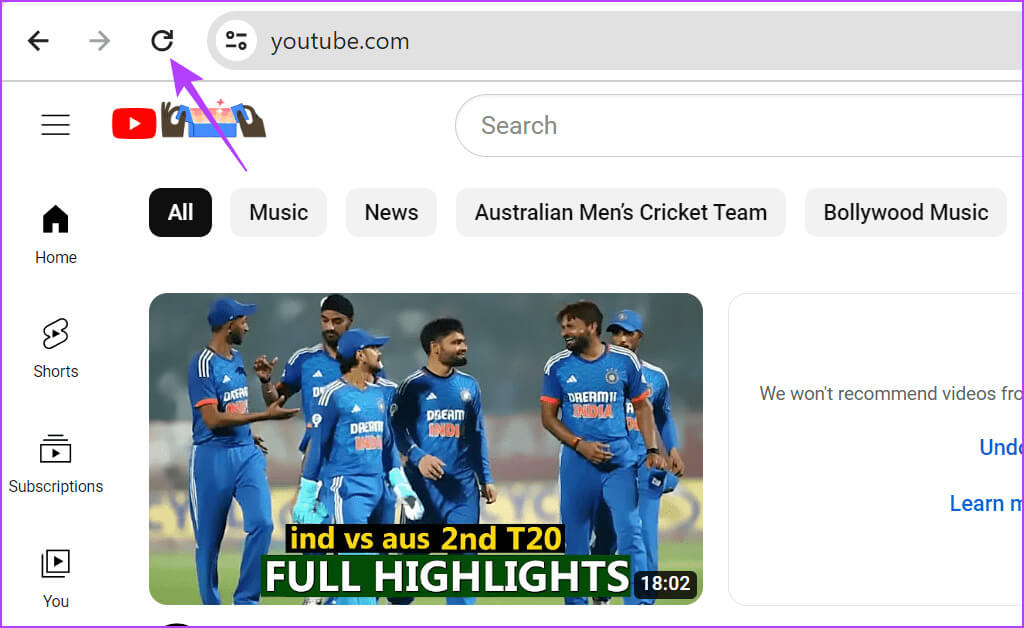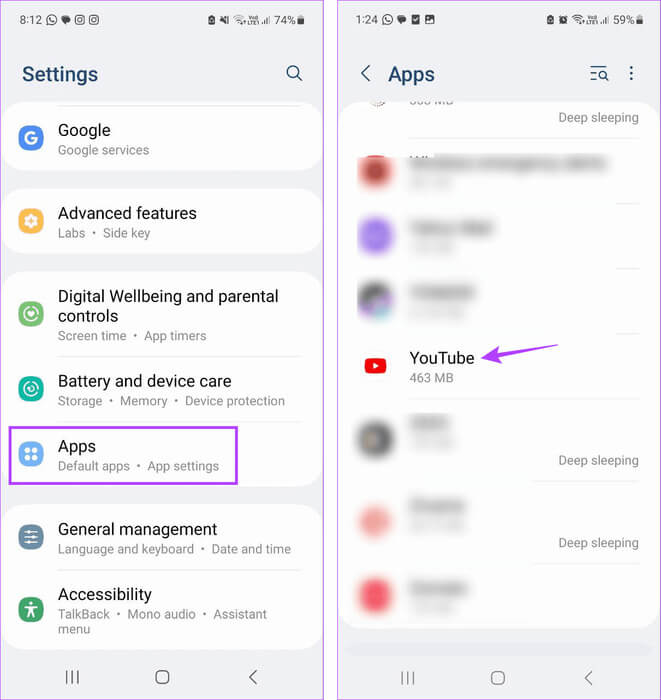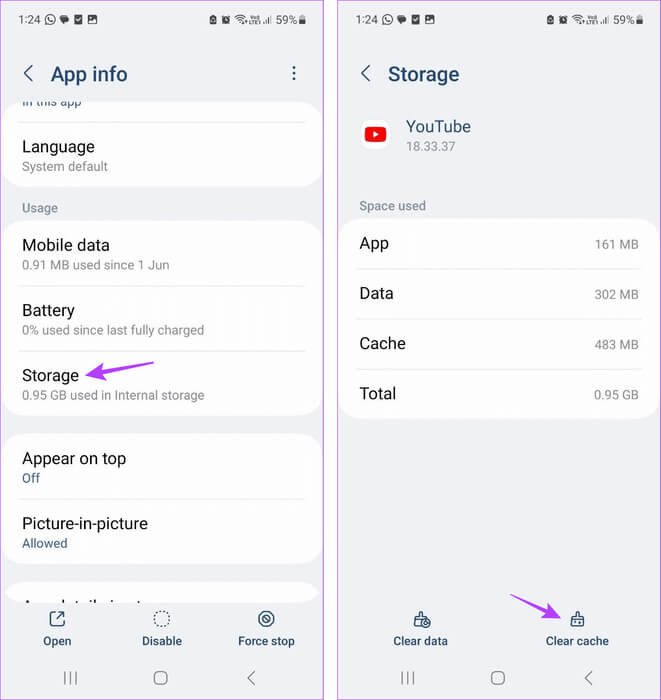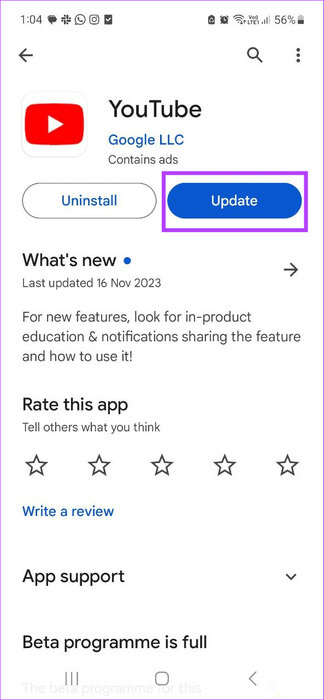Warum ist der YouTube-Startbildschirm leer und wie lässt sich das Problem beheben?
Wenn Sie die YouTube-App auf Ihrem Mobilgerät oder Desktop öffnen, werden Sie mit Empfehlungen begrüßt, von denen YouTube glaubt, dass sie Ihrem Geschmack entsprechen könnten. Oft beginnen Sie Ihre Sehreise mit einem der empfohlenen Videos. Aber wenn Sie kürzlich bemerkt haben, dass Ihr YouTube-Startbildschirm leer ist, sind Sie nicht der Einzige. Lesen Sie weiter, um herauszufinden, warum Ihr YouTube-Startbildschirm leer ist und wie Sie das Problem beheben können.
Ihre Geräte- oder Kontoeinstellungen können sich darauf auswirken, wie Ihre Apps auf Ihrem Gerät funktionieren. Dies gilt auch für YouTube, insbesondere nach den jüngsten Updates der App. Schauen wir uns also an, warum Ihr YouTube-Startbildschirm leer ist, und schauen wir uns dann 6 Möglichkeiten an, wie Sie das Problem auf Ihrem Mobilgerät oder Desktop beheben können.
Warum ist der YouTube-Startbildschirm leer?
Es kann mehrere Gründe geben, warum Ihre YouTube-Startseite derzeit leer erscheint. Hier sind einige davon.
- Der Anzeigeverlauf des ausgewählten YouTube-Kontos wurde gestoppt. Dies führt dazu, dass die YouTube-App keine Daten Ihrer vorherigen Besuche speichert und Ihr Startbildschirm möglicherweise leer bleibt.
- Du hast den Cache deiner YouTube-App schon länger nicht geleert. Dies kann zu Problemen mit der App führen und dazu führen, dass die Startseite leer erscheint.
- Die YouTube-App ist alt und wurde seit einiger Zeit nicht mehr aktualisiert. Dies hat dazu geführt, dass der App wichtige Korrekturen und Funktionsupdates entgangen sind.
- Bei der App oder der YouTube-Seite treten vorübergehende Probleme auf, die möglicherweise nach einem Update behoben werden.
6 Möglichkeiten, das Problem zu beheben, wenn Ihr Home-Feed leer ist oder nicht auf YouTube angezeigt wird
Nachdem wir nun wissen, warum Ihre YouTube-Startseite leer ist, werfen wir einen Blick auf 6 Möglichkeiten, dieses Problem auf Mobilgeräten und Desktops zu beheben.
1. Aktivieren Sie den Anzeigeverlauf
Aufgrund des jüngsten YouTube-Updates sehen viele Nutzer den Haupt-Feed der YouTube-App möglicherweise leer, wenn ihr Wiedergabeverlauf deaktiviert ist. Dies liegt daran, dass YouTube Ihren Anzeigeverlauf verwendet, um Empfehlungen auf Ihrer Startseite anzuzeigen.
Wenn dies deaktiviert ist, erhalten Sie diese Empfehlungen möglicherweise nicht und Ihre Startseite bleibt leer. Aktivieren Sie in diesem Fall den YouTube-Wiedergabeverlauf und überprüfen Sie ihn erneut. Hier erfahren Sie, wie es geht.
Hinweis: Dadurch wird die Anzeige des Verlaufs auf allen Geräten ermöglicht, die dasselbe Konto verwenden.
auf dem Handy
Schritt 1: Öffne eine App YouTube Für Mobilgeräte. Tippen Sie in der oberen rechten Ecke auf das Symbol Personalakte.
Schritt 2: Scrolle nach unten und tippe auf Einstellungen.
3: Hier klicken Sie auf „Gesamten Verlauf verwalten“. Wenn Sie über mehrere Konten verfügen, wählen Sie das entsprechende Konto aus.
Schritt 4: Gehe zum Abschnitt YouTube-Rekord und klicke Beschäftigung.
Schritt 5: Scrollen Sie durch diese Seite und sobald Sie unten angekommen sind, wird die Wiedergabeoption angezeigt. Klick es an.
Auf dem Bildschirm
Schritt 1: Öffnen Google-Seite „Meine Aktivitäten“. in jedem Webbrowser.
Öffnen Sie Google „Meine Aktivitäten“.
Schritt 2: Hier klicken Sie auf YouTube-Rekord.
3: Klicken Beschäftigung.
Schritt 4: Klicken Sie erneut تشغيل Zur Bestätigung.
Dadurch wird Ihr Anzeigeverlauf für alle Ihre Geräte aktiviert. Öffnen Sie dann YouTube und prüfen Sie, ob das Problem behoben ist. Wenn Ihr Home-Feed immer noch leer ist, fahren Sie mit dem nächsten Fix fort.
Tipp: Sie können Löschen Sie Ihren YouTube-Anzeigeverlauf In regelmäßigen Abständen, wenn Sie auf Ihrer Homepage zu viele irrelevante Empfehlungen sehen.
2. Sehen Sie sich einige Videos an
Nachdem Sie Ihren Wiedergabeverlauf aktiviert haben, benötigt YouTube möglicherweise einige Zeit, um Ihre Auswahl zu verstehen und Ihnen relevante Vorschläge zu unterbreiten. Dies kann auch der Fall sein, wenn Ihr YouTube-Konto relativ neu ist. Warten Sie in diesem Fall eine Weile und schauen Sie sich einige Videos an, während Sie in Ihrem YouTube-Konto angemeldet sind. Sobald YouTube über genügend Daten verfügt, sollten Empfehlungen auf Ihrer YouTube-Startseite erscheinen.
3. Starten Sie die YouTube-App neu
Wenn die mobile YouTube-App von einem Fehler oder einer vorübergehenden Störung betroffen ist, kann es sein, dass Empfehlungen für den Startbildschirm nicht angezeigt werden. In diesem Fall können Sie das Schließen erzwingen, die mobile YouTube-App neu starten und erneut prüfen. Hier erfahren Sie, wie es geht.
Schritt 1: Wischen Sie zum Entsperren vom unteren Bildschirmrand nach oben Hintergrund-Apps.
Tipp: Android-Benutzer können auch auf die Schaltfläche „Zuletzt verwendet“ tippen. Oder drücken Sie, falls verfügbar, zweimal die Home-Taste auf Ihrem iPhone.
Schritt 2: drücken und halten YouTube-App Und zieh es nach oben.
Tippen Sie nun erneut auf das YouTube-App-Symbol, um die App erneut zu öffnen. Scrollen Sie als Nächstes durch die Startseite und prüfen Sie, ob YouTube relevante Vorschläge anzeigt.
4. Aktualisieren Sie die Seite
Wenn Sie YouTube in Ihrem Webbrowser verwenden, können durch die Aktualisierung der Seite vorübergehende Probleme mit der Website behoben werden. Dies kann auch dazu beitragen, Ihren YouTube-Home-Feed neu zu füllen, insbesondere wenn der Wiedergabeverlauf aktiviert ist.
Klicken Sie in der Menüleiste Ihres Webbrowsers auf die Schaltfläche „Aktualisieren“. Warten Sie nun, bis die Seite aktualisiert und neu geladen wird. Dann überprüfen Sie es noch einmal.
5. Leeren Sie den YouTube-Cache
Ein App-Cache kann dazu beitragen, dass die App schneller geladen wird, indem Daten aus Ihren vorherigen Besuchen verwendet werden. Wenn diese Daten jedoch beschädigt oder zu groß sind, kann dies zu Problemen bei der Verwendung der App führen, z. B. wenn die YouTube-Startseite nicht angezeigt wird. Um dieses Problem zu beheben, können Sie den YouTube-Cache leeren. Befolgen Sie dazu die folgenden Schritte auf Ihrem Android-Gerät.
Schritt 1: Menü öffnen Einstellungen. Hier klicken Sie auf Anwendungen.
Schritt 2: من Anwendungsliste Derzeit installiert, klicken Sie auf YouTube.
3: Klicke auf Lager.
Schritt 4: Dann drücken Cache leeren.
Dadurch wird der Cache der YouTube-Android-App geleert. Wenn Sie YouTube auf einem iOS-Gerät oder Desktop verwenden, lesen Sie unsere Schritt-für-Schritt-Anleitung Leeren Sie den YouTube-Cache Für mehr Details.
6. Suchen Sie nach App-Updates
Anwendungsupdates enthalten wichtige Sicherheitspatches und Fehlerbehebungen. Also wenn du Deaktivieren Sie automatische App-Updates Oder Sie haben die YouTube-App längere Zeit nicht aktualisiert, empfehlen wirÜberprüfen Sie sofort, ob die YouTube-App aktualisiert werden muss.
Wenn bereits ein Update verfügbar ist, installieren Sie es und starten Sie die YouTube-App neu. Überprüfen Sie dann erneut, ob das Problem behoben ist.
Beheben Sie Probleme mit leeren YouTube-Startbildschirmen
Eine leere Homepage sieht nicht gut aus und kann für manche auch das Seherlebnis beeinträchtigen. Wir hoffen, dass dieser Artikel Ihnen hilft, das Problem des leeren YouTube-Startbildschirms auf Mobilgeräten und Desktops zu beheben. Wenn Sie regelmäßig YouTube-Zuschauer sind, sollten Sie außerdem darüber nachdenken, den Dunkelmodus zu aktivieren, um Ihre Augen zu schützen und Ihr Seherlebnis zu verbessern.